- English (English)
- Bulgarian (Български)
- Chinese Simplified (简体中文)
- Chinese Traditional (繁體中文)
- Czech (Čeština)
- Danish (Dansk)
- Dutch (Nederlands)
- Estonian (Eesti)
- French (Français)
- German (Deutsch)
- Greek (Ελληνικά)
- Hebrew (עִברִית)
- Hungarian (Magyar)
- Italian (Italiano)
- Japanese (日本語)
- Korean (한국어)
- Polish (Polski)
- Portuguese (Brazilian) (Português (Brasil))
- Slovak (Slovenský)
- Spanish (Español)
- Swedish (Svenska)
- Turkish (Türkçe)
- Ukrainian (Українська)
Thêm dấu trang
PDF Editor cho phép bạn thêm dấu trang vào tài liệu PDF.
Để tạo dấu trang trong ngăn Dấu trang hoặc sử dụng trình đơn lối tắt.
- Để tạo dấu trang trong ngăn Dấu trang:
- Nhấp vào nút
 trên thanh dọc ở bên trái hoặc nhấp Xem > Dấu trang. Ngăn Dấu trang sẽ mở ra.
trên thanh dọc ở bên trái hoặc nhấp Xem > Dấu trang. Ngăn Dấu trang sẽ mở ra. - Nhấp
 và nhập tên cho dấu trang của bạn.
và nhập tên cho dấu trang của bạn. - Theo mặc định, dấu trang mới tạo sẽ đưa đến đầu trang hiện tại.
- Để tạo dấu trang bằng trình đơn lối tắt:
- Chọn một đoạn văn bản, ảnh hoặc bất kỳ vị trí nào khác trong tài liệu mà bạn muốn tạo dấu trang.
- Nhấp chuột phải vào lựa chọn và nhấp Thêm dấu trang... trên trình đơn lối tắt.
- Nhập tên cho dấu trang của bạn trong ngăn Dấu trang.
 Nếu bạn tạo dấu trang cho một đoạn văn bản, văn bản được chọn sẽ được sử dụng làm tên của dấu trang.
Nếu bạn tạo dấu trang cho một đoạn văn bản, văn bản được chọn sẽ được sử dụng làm tên của dấu trang. - Dấu trang mới tạo sẽ đưa đến đoạn văn bản, ảnh hoặc vị trí khác trong tài liệu mà bạn đã chọn.
Để chọn đích khác cho dấu trang của bạn, nhấp Đặt điểm đến trên trình đơn lối tắt của dấu trang rồi nhấp vào vị trí bạn muốn chèn dấu trang trong văn bản của bạn.
 Dấu trang có thể được lồng nhau. Dấu trang mới sẽ có cùng mức lồng như dấu trang đã chọn trước đó. Nếu dấu trang mới là dấu trang đầu tiên trong tài liệu, dấu trang này được đặt ở mức gốc.
Dấu trang có thể được lồng nhau. Dấu trang mới sẽ có cùng mức lồng như dấu trang đã chọn trước đó. Nếu dấu trang mới là dấu trang đầu tiên trong tài liệu, dấu trang này được đặt ở mức gốc.
 Hoặc, bạn có thể tạo dấu trang bằng cách nhấp Chỉnh sửa > Thêm dấu trang....
Hoặc, bạn có thể tạo dấu trang bằng cách nhấp Chỉnh sửa > Thêm dấu trang....
Sắp xếp lại dấu trang...
Đổi tên dấu trang...
Xóa dấu trang...
11/2/2018 4:20:06 PM
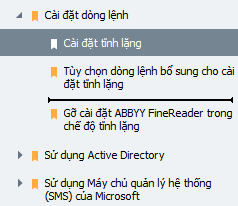
 Việc sắp xếp lại dấu trang hoặc thay đổi mức lồng của dấu trang sẽ không ảnh hưởng đến hình thức của tài liệu.
Việc sắp xếp lại dấu trang hoặc thay đổi mức lồng của dấu trang sẽ không ảnh hưởng đến hình thức của tài liệu. hoặc nhấp Đổi tên trên trình đơn lối tắt của dấu trang.
hoặc nhấp Đổi tên trên trình đơn lối tắt của dấu trang. hoặc nhấp Xóa trên trình đơn lối tắt của dấu trang.
hoặc nhấp Xóa trên trình đơn lối tắt của dấu trang.